最近は海外旅行に行く時、マップを見たり観光地を検索したりするのに、スマホを使用することが当たり前になっています。
以前はポケットWi-Fiを使用している人も多かったと思いますが、レンタルして持って行くとなると荷物が多くなり面倒くさいですよね。
私は旅行に行く時は、ほとんどパソコンは使用せずスマホ一台で事足りるので、eSIMを契約して使用することが多くなりました。
その中でも最近もっぱら使用しているeSIMが、株式会社ビジョンが提供しているWORLD eSIM。
近年様々なeSIMが発売されていて、どれにしようか迷ってしまいますが、こちらのWORLD eSIMは日本企業が提供しているeSIMサービスということもあり、設定方法も日本語によるメールなどで丁寧に教えてくれます。
200以上の国と地域で利用可能で、私はトルコやヨーロッパ旅行で使用することが多いですが、先日日本へ一時帰国した時に、日本の大手キャリアで契約しているスマホが使用できず、急遽eSIMを購入・設定して帰国当日一日だけなんとかしのぐことができました。
WEBサイトがうまく繋がらないなど、困ったことは今のところ経験はないのでリピートさせてもらっていますが、Wi-Fi+スマホ一台あれば、契約から設定までその場ですぐ完了できるのは大きな魅力ですね。
eSIMの購入、設定もとても簡単ですので、今回はiphoneで使用するときの方法について説明します。
<eSIMの購入>
1.利用する地域を選びます。便利な周遊プランもあり。
今回私は2泊3日のハンガリー旅行に使用するのですが、ハンガリー1カ国とヨーロッパ周遊の3日間無制限プランだとどちらも1,780円と同料金だったため、ヨーロッパ周遊eSIMを選択。ヨーロッパ周遊だと一応トルコも含まれています。
2.無制限プラン(日数を選択)もしくは期間容量プラン(MB・GBを選択)を選びます。
3.注文概要ページで以下の情報を入力します。
・追加オプション:乗り継ぎ(トランジット)オプション、日本利用オプション、あんしんキャンセル補償、オンライン健康相談オプション、貴重品発見サポートオプション、マルチ変換プラグなどが借りられる空港受け取りレンタルオプションなど
・支払い方法:クレジットカードかPayPayを選択可。カード利用の場合は、クレジットカード情報を入力。
・利用用途:レジャー、ビジネス、一時帰国、留学、ワーキングホリデー、その他を入力。
・渡航日程(入力は任意ですが、日本で利用する場合は入力。)
・eSIMの注意事項を確認し、内容に同意するボタンに✓
・登録するとメールで時折クーポンコードが送られてくるので、もし利用できるクーポンコードを持っていれば、クーポン利用のところにコードを入力し適用をクリック。すると、ご注文金額にクーポン割引適用後の料金が表示されます。料金が間違いなければ購入するボタンをクリック。
4.ご注文完了ページが表示され、注文詳細メールとインストール用QRコードが自身のメールアドレスに送信されてきます。
<自分のスマホにeSIMを設定する>
1.World eSIMアプリのMy eSIMページから、設定したいeSIMを探して【詳細を見る】をクリック。
2.eSIM詳細ページのeSIMのインストール:【iOS端末】か【Android端末】を選択。インストールは一度しかできないので注意!!
3.今回はQRコードを使ってインストールしてみます。iOS端末ページにあるSTEP1 eSIMをインストールする画面のQRコードを長押し→新しいブラウザページが立ち上がる→立ち上がったページに表示されているQRコードを長押しすると下の方に【eSIMを追加】と表示されるので選択すると、自分のスマホにeSIMがインストールされます。
4.インストールされたら、新規eSIMをアクティベートとメッセージが表示されますので【許可】を選択。ちなみに、周遊コースでは利用対象国にすでにいる場合、アクティベートが完了した時点で利用開始となるため、この作業はなるべく直前にやったほうがベストです。
5.eSIMをアクティベートの【続ける】をクリックし、問題なければモバイル通信設定完了と表示されるので【完了】をクリック。
6.デフォルト回線として【個人】を選択し【続ける】をクリック。このときは【主回線】以外を選択する!
7.iMessageやFacetimeを設定する必要はなし。【続ける】をクリック。
8.モバイルデータ通信に使用するSIMとして、【新しいeSIMプランの名称(今回の場合は個人)】を選択し、【続ける】をクリック。この際、念のためモバイルデータ通信の切替を許可を【オフ】にしておく。
9.無事eSIMのインストールが完了です。
<データにアクセス>
1.スマホの【設定】の【モバイル通信】を選択し、【新しいeSIMプランの名称(今回の場合は個人)】を選択。
2.新しいeSIMプランの【この回線をオンにする】をオンにする。
3.【データローミング】をオンにする。これでスマホが使えるようになればOK!お疲れ様でした。
アプリをダウンロードしなくても問題なく使用できると思いますが、アプリを使用することで10%オフ特典があったり、期間容量プランを購入した際にはアプリからデータ残量も確認できて便利です。今回は無制限プランなので不要でしたが、期間容量プランを使用するときは、ちょくちょくアプリから残量をチェックしながら使用しています。
ちなみに今まで私が使用した料金は割引込みで、ドイツ5GB30日 1,798円、ヨーロッパ3GB7日 1,199円、日本1日1GB 3日 919円でした。
強いてデメリットを言えば、もう少し安いeSIMもいろいろあるかもしれません。
でもストレスなく簡単に設定ができて、ネットもサクサク繋がり絶対の信頼を寄せているので、もうWorld eSIMから離れられないというが正直な気持ちです。w
特にヨーロッパでの使用についてはホントにWorld eSIMがおすすめ!ぜひこの使い心地を体験してみてくださいね。

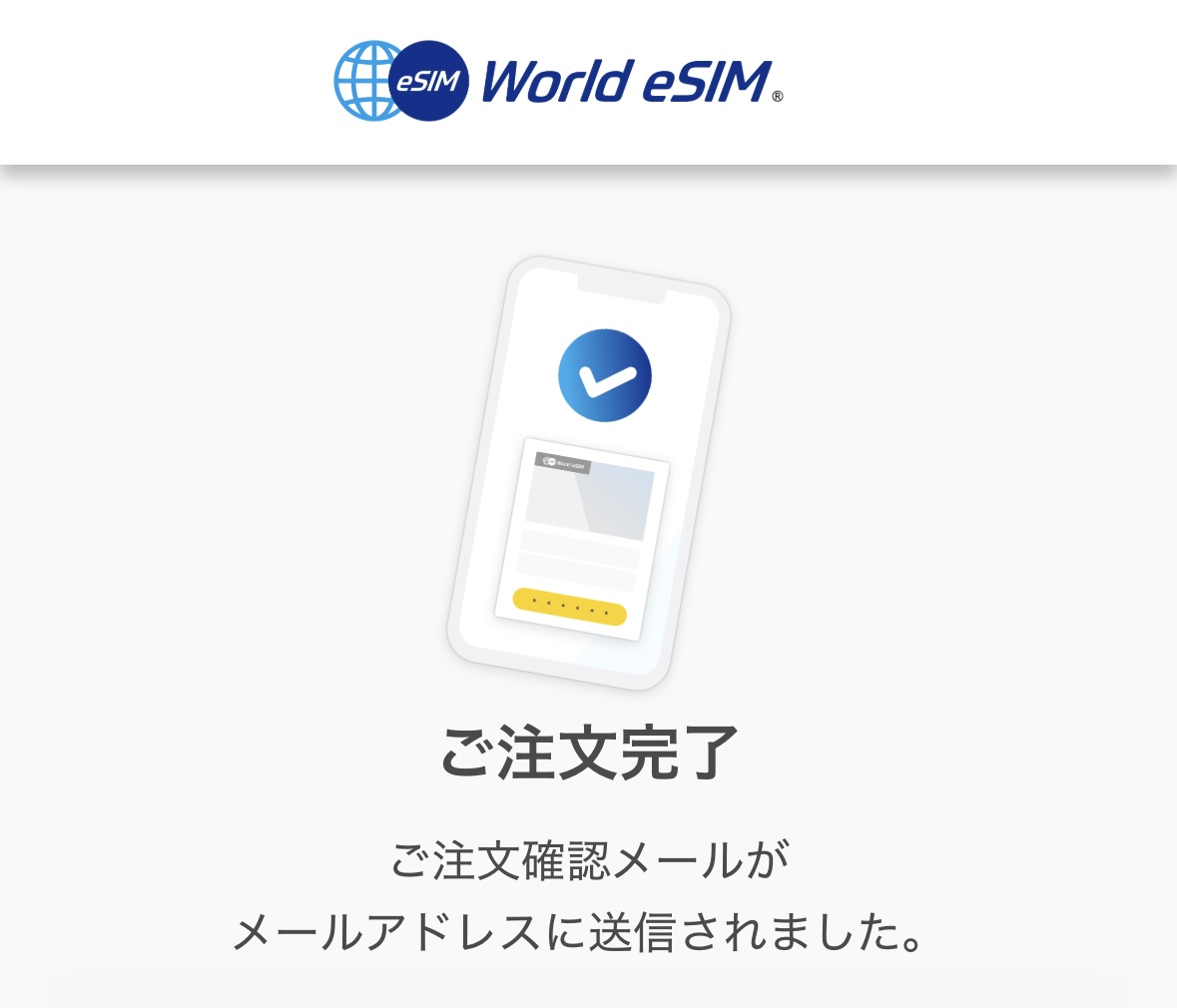
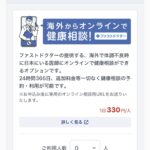
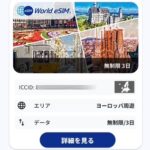
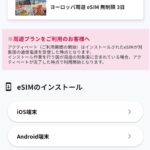
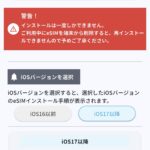
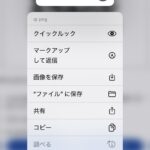
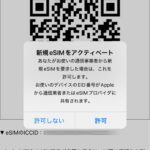


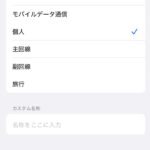
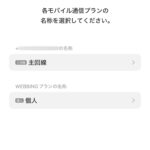
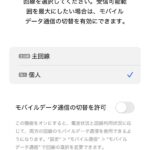
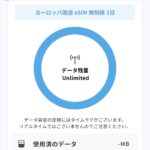
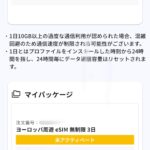


コメント